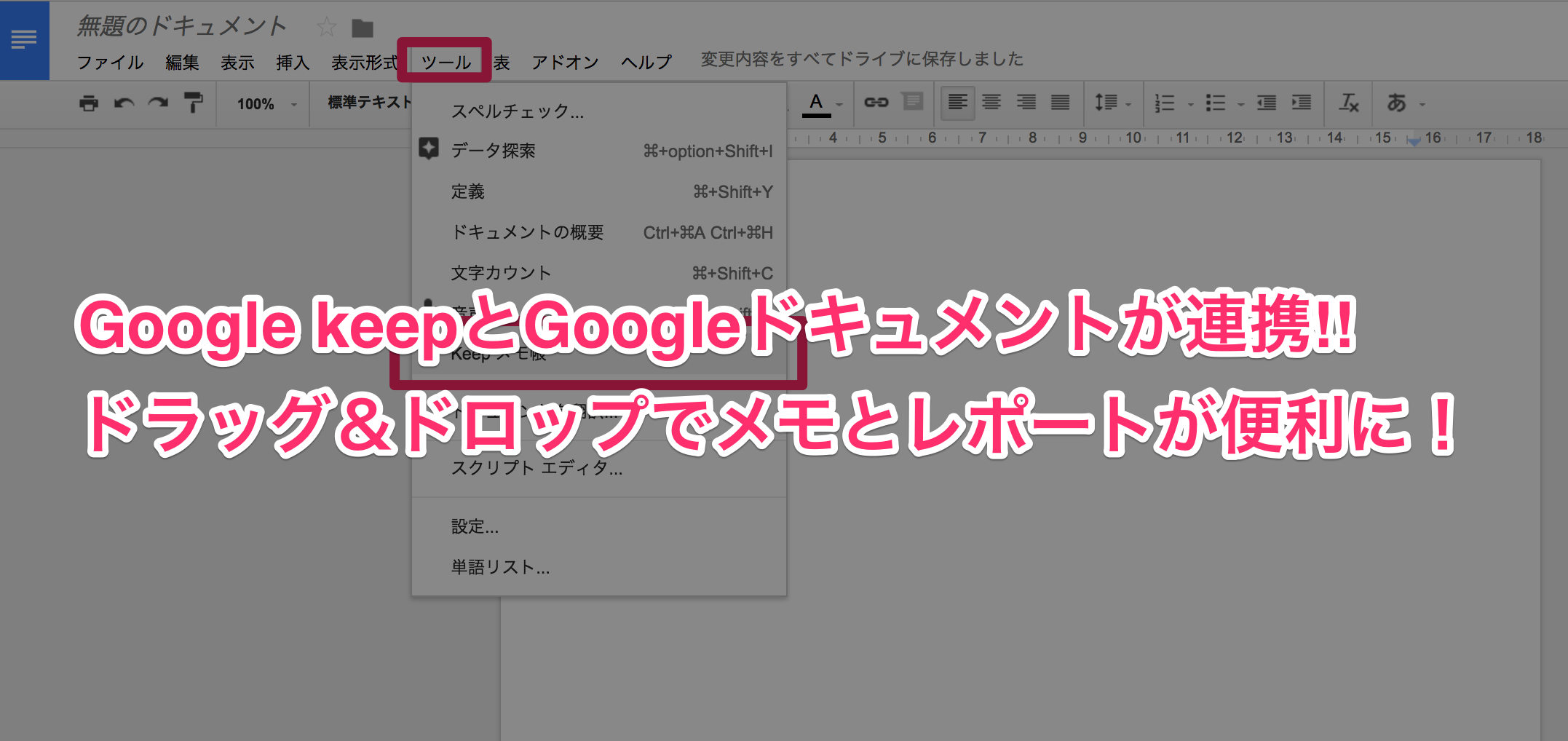こんにちは。ひとりで.comです。
2017年3月、Google KeepとGoogleドキュメントの連携が可能になりました。この連携機能によって、ちょっとしたメモと、Googleドキュメントなどのレポートとがスムーズに結び付けられるようになりました。
どういったシーンで活用できるのか、実際の使い方を例に見ていきましょう。
Google KeepからGoogleドキュメントにメモを転記してドキュメントをカンタン作成
【目次】
Google Keepからの転記 – イメージ図
この機能の便利さを一瞬で表現してくれるgifがありましたので、そちらを紹介します。下記のように、Googleドキュメントの右側にGoogle Keepの画面を表示させることができ、Google Keepでメモしていた内容をドラッグ&ドロップでGoogleドキュメントに転記することができます。

Googleドキュメント上でのGoogle Keepの呼び出し方
では、どのようにGoogleドキュメント上からGoogle Keepを呼び出せば良いのか、実際の操作方法をみていきましょう。
まずは、Googleドキュメントを開いてみましょう。Googleドキュメントを開いたら、メニューの[ツール]から、[Keepメモ帳]を選択します。

すると、画面右側にGoogle Keepのメモ帳が表示されます。この状態でGoogleドキュメントとGoogle Keepが連携した状態になります。後は、それぞれのアプリケーションの内容をドラッグ&ドロップでそれぞれに文章を移動することが可能です。
ちなみにGoogle keepへのアクセスは以下のURLからブラウザで閲覧 / 編集することができます。

この画面の状態から、Google Keepに直接メモを追記することも可能です。すなわち、GoogleドキュメントとGoogle Keepを常に開いている状態ということになります。この開いている状態でメモをすると、自動的にそのメモはGoogleドキュメントに紐付けられます。

Google Keep内でチェックボックスとして作成したメモについては、Googleドキュメントにドラッグ&ドロップすると、Googleドキュメント上でも箇条書きとして表示されます。

Google Keep側でメモを確認すると以下のように、Googleドキュメントが紐付いた状態になるので、どちらからも閲覧 / 編集することができます。

GoogleドキュメントとGoogle Keepをどのように使い分けるか?
この2つの連携によって、よりGoogleドキュメント / Google Keepが使いやすくなりました。使い分けとしては、それぞれの使い方があるとは思いますが…
移動中や外出先などでちょっとしたメモをしたいとき、何かのアイディアを思いついた時にはGoogle keepを利用してメモを残しておき、それをさっとGoogleドキュメントにドラッグ&ドロップして議事録やレポートなどに活用する、
という方法がそれぞれの特徴を活かして有効活用できるのではないでしょうか?
ぜひ、それぞれのメリットを意識した上で使い分けをしてみてください。